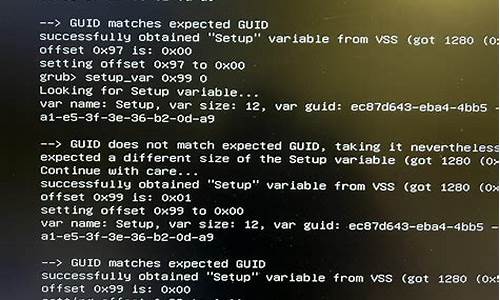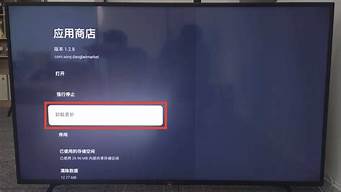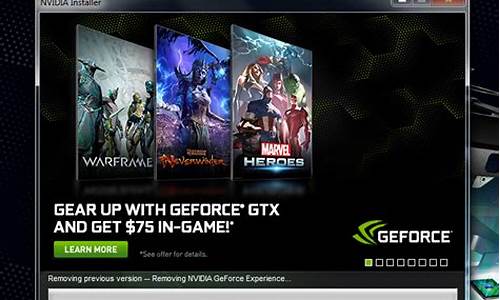1.win7系统右下角输入法图标不见了怎么找回?
2.win7输入法不见了怎么调出来

电脑是我们现在生活中不可或缺的一种电器,不管是生活还是工作学习都需要用到电脑。在工作时我们可以用电脑在最快的速度下实现共享,在学习时我们可以上网搜索任何我们不清楚的问题。所以在某种程度上来说,电脑为我们的工作学习带来了很多的帮助。win7是非常经典的一种电脑系统,有人问小编这种系统的输入法不见了要怎么办,接下来就让小编来告诉大家。
win7输入法不见了
1、打开“运行”对话框,输入命令“ctfmon.exe”,然后按回车键。就会神奇的发现久违的输入法状态栏出现啦。
2、如果发现还是没有出现输入法状态栏,不要着急。点击”Win7任务栏“,在弹出的右键菜单中点击”工具栏“,勾选”语言栏“,观看输入法状态栏是否会出现。
3、打开”控制面板“,在”所有面板选择“,找到”区域和语言“并点击。
4、在打开的” 区域和语言“窗口中切换到”键盘和语言“选项卡,然后点击”更改键盘“按钮。
5、在打开的”文本服务和输入语言“窗口中切换至“ 语言栏”选项卡,勾选 ”停靠于任务栏“,同时勾选”在任务栏中显示其它语言栏图标“,最后点击”确定“完成。
6、如果上面的方法都无法奏效,那么只能通过修改 注册表 来解决问题。打开”运行“对话框,输入命令”regedit"打开注册表编辑器。
7、依次展开“HKE YURRENT USE”→“Software”→“Microsoft”→“Windows”→“Run”,然后在右边点击鼠标右键,选择新建—字符串值。
8、在名称里面输入ctfmon.exe,双击ctfmon.exe,输入硬盘文件名。重新启动计算机,就可以解决输入法无法正常显示的问题。
9、如果以上方法还是无法让输入法状态栏出现,则可以通过360安全卫士进行修复。打开360安全卫士,点击“电脑 门 诊”,在打开的360电脑门诊窗口中,选项“综合问题”。然后在右侧通过点击“向右箭头”找到“任务栏异常”选项。
10、在打开的修复界面中,点击“立即修复”按钮,在弹出的窗口中点击“确定”以重启管理器,然后程序就进入自动修复状态。过会当任务管理器重启打开时,发现久违的输入法状态栏出现了。
以上就是小编为大家带来的关于win7系统出现输入法不见的解决方法介绍,看过之后相信大家下次再遇到这种情况也能够轻松解决。小编为大家带来的解决方法有很多,大家可以根据顺序一一尝试,问题一定可以解决。其实win7系统会出现输入法不见的这种情况还是非常多的,会造成这种问题的原因有很多。大家应该要先找到问题的根源,再对症解决问题,这样问题才可以从根本上得到解决。
win7系统右下角输入法图标不见了怎么找回?
原因分析:出现输入法图标不显示或打字输入异常的情况,可能是输入法被隐藏或ctfmon进程未启动导致的解决方案:方案一:工具栏设置如果桌面右下角输入法图标不见了,输入法无法切换,需要尝试着使用“Ctrl Shitft”组合键,是否能将输入法调出来,如果依然无法使用输入法,可以使用“Ctrl 空格键”组合键来测试。在任务栏的空白处右键点击鼠标,选择:工具栏—语言栏。选中语言栏,前面的“√”就会打上了,这时再看一下输入法图标是不是已经出来了。方案二: 控制面板设置1. 如果这个时候桌面输入法还没有出来呢,那就要接着做第二步了,打开控制面板,找到控制语言栏的选项卡,操作步骤如下:开始—控制面板—时钟、语言和区域—更改键盘或其他输入法。2. 在接下来弹出的窗口中进行一系列设置,将语言栏,即输入法图标调出来,操作步骤如下:键盘和语言—更改键盘—语言栏—停靠于任务栏。3. 最后点击确定,即可生效。看看输入法图标是不是出来了呢?尝试一下能否切换输入法呢?方案三:添加进程开始—运行—输入“ctfmon”—回车确定,通过以上的方法来操作,应该能解决大部分人的问题了,这时再看看桌面右下角输入法图标是不是已经有显示了。方案四:注册表设置修改开机输入法启动项如果以上的设置依然不能解决您的问题,可以尝试修改注册表,设置下开机启动项。打开360安全卫士,打开优化加速--启动项一栏。查看输入法切换工具(ctfmon.exe)一项,将当前状态设置为--已开启。如果没有安装安全卫士,也可以在其他优化软件或者是注册表里面进行相关设置;注册表设置输入法进程开机启动方法如下1. 打开注册表:开始—运行—输入“regedit”打开注册表编辑器。2. 定位到HKEY_CURRENT_USERSoftwareMicrosoftWindowsCurrentVersionRun,在右侧栏的空白处点击鼠标右键,添加一个“字符串值。3. 命名为”ctfmon“,然后双击,输入”C:WindowsSystem32ctfmon.exe “,点击确定,重启计算机,即可生效。
win7输入法不见了怎么调出来
一般在win7系统输入文件时,直接按ctrl+shift键切换输入法,但是用户在安装好win7系统后,发现右下角输入法图标不见了,导致文件无法正常输入,有什么办法能够找回输入法图标。可通过控制面板找回,只要简单几个步骤设置,下面有需要的用户赶快跟随小编脚步一起看看下面详细设置方法吧。
推荐:win7旗舰版官方下载
1、首先我们需要点击“控制面板”,然后直接点击“区域和语言”选项;
2、接着进入“区域和语言”页面中,点击“键盘和语言”选项,且点击“更改键盘”选项;
3、进入“文本服务和输入语言”页面中,直接点击“语言栏”选项,就勾选起“停靠于任务栏”和“在任务栏中显示其他语言栏图标”选项;
4、最后直接点击“应用”和“确定”,就可以看到右下角的输入法图标选项。
上述教程就是找回win7系统右下角输入法图标的方法,如果身边有朋友遇到一样情况,可参考本教程找回。
1、点击电脑左下角的开始图标,然后在打开菜单中点击控制面板,打开控制面板程序。
2、在打开的控制面板中选择“区域和语言”。
3、点击上面选项卡中的“键盘和语言”,然后在打开的设置页面中点击“更改键盘”。
4、在文本服务和输入语言设置对话框上面点选项卡中点击“语言栏”。
5、将语言栏的状态改为“悬浮于桌面上”或者“停靠于任务栏”。
6、点击右下方的“应用”和“确定”按钮,这样就可以看到输入法的图标了。